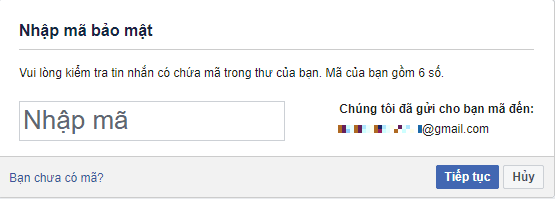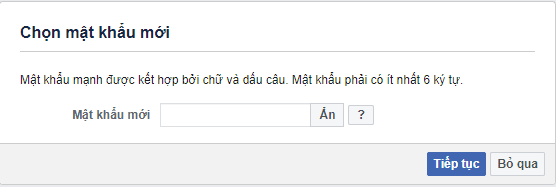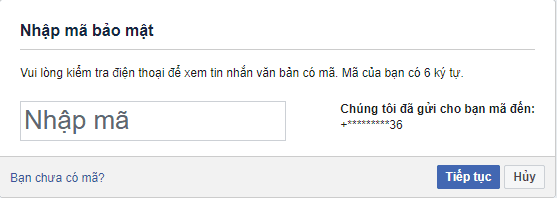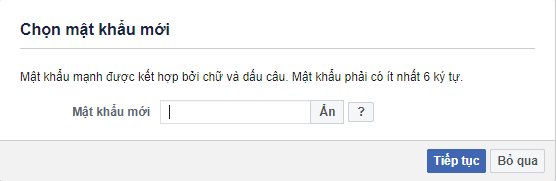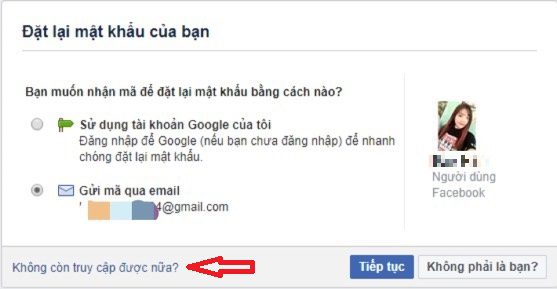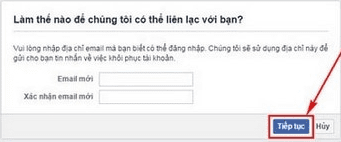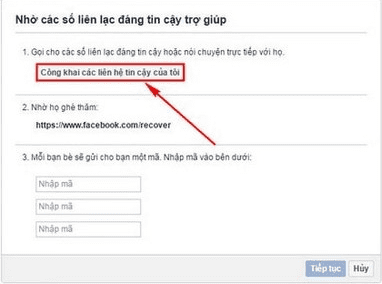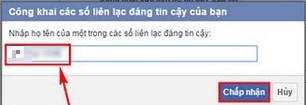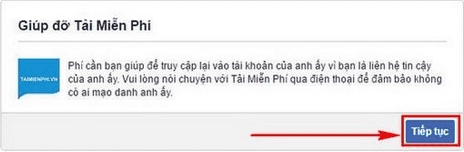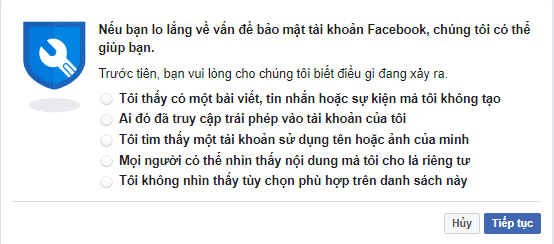CÁCH KHÔI PHỤC TÀI KHOẢN FACEBOOK KHI BỊ HACK
Với con số hơn 2 tỷ người dùng, Facebook đang là mạng xã hội phổ biến nhất hiện nay. Điều đó đồng nghĩa với việc người dùng Facebook phải thường xuyên đối mặt với việc bị những link độc tấn công, hack tài khoản, mất mật khẩu. Hoặc thậm chí mất cả email đăng kí Facebook. Trong bài viết dưới đây, tôi sẽ hướng dẫn bạn cách khôi phục facebook khi bị mất tài khoản.
Thực chất bản thân Facebook cũng có hỗ trợ người dùng để lấy lại email hoặc mật khẩu trong trường hợp tài khoản bị khóa. Vậy thì việc lấy lại nó là điều có thể và bạn phải chắc chắn làm được đó là phải nhớ toàn bộ thông tin về tài khoản đó.
Hướng dẫn cách lấy lại password và email đăng ký
Trước hết, bạn cần phân biệt tài khoản Facebook của mình là bị hack hay bị khóa. Bị khóa thì khi bạn đăng nhập, Facebook sẽ thông báo rằng tài khoản bạn đang bị vô hiệu hóa. Còn bị hack có nghĩa là tài khoản bạn vẫn còn đó những không có password để vào lại thôi.
Nếu bạn chắc chắn tài khoản bị hack thì bài viết sau sẽ giúp bạn giải quyết. Việc lấy lại được hay không là do trước đó bạn bảo mật tài khoản như thế nào thôi.
Bắt đầu thôi nào!
1. Sử dụng chức năng “Quên mật khẩu”
Bước 1: Để lấy lại Facebook bị hack password và mất email đăng kí bạn vào trang chủ Facebook và nhấn vào mục Quên tài khoản.
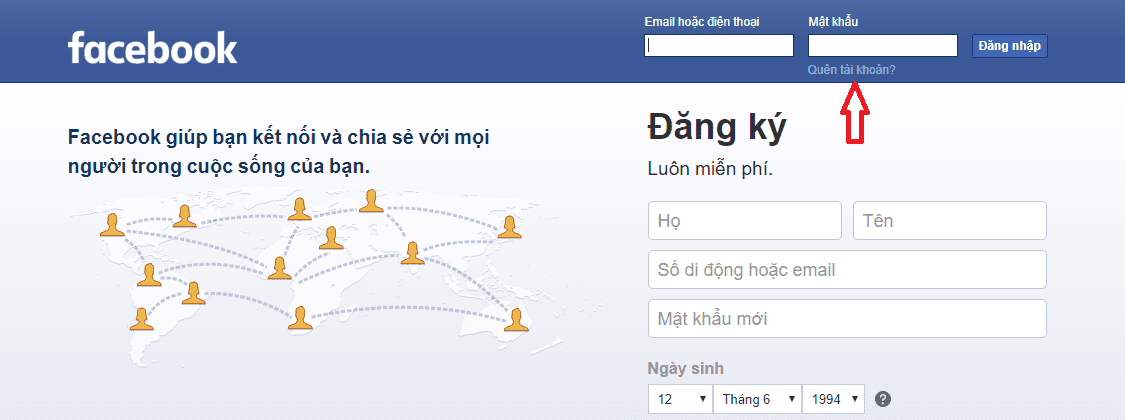
Bước 2: Điền số điện thoại hoặc email đăng ký Facebook bạn cần lấy lại, rồi nhấn vào Tìm kiếm.
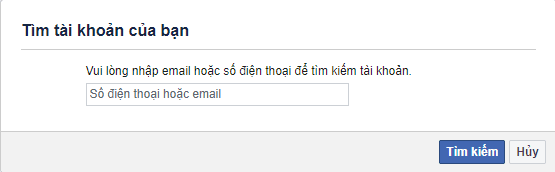
Bước 3: Nếu tài khoản của bạn đăng ký bằng tài khoản Gmail, bạn có thể chọn phần “Sử dụng tài khoản Google của tôi”. Và bạn chỉ cần đăng nhập Gmail là có thể đặt lại mật khẩu Facebook của bạn.
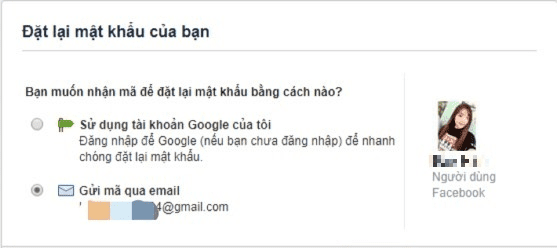
Ngược lại khi đăng kí bằng email, chọn “Gửi mã qua email” để đặt lại Facebook. Sau đó mở email mà bạn vừa yêu cầu Facebook gửi liên kết đặt lại mật khẩu. Nhập mã code gửi về hộp thư email của bạn.
Bước 4: Bạn đặt lại mật khẩu mới sau đó chọn Tiếp tục.
Lưu ý: Để tránh bị mất tài khoản trong tương lai, bạn nên đặt mật khẩu mạnh bao gồm chữ hoa, chữ thường, số và các ký tự đặt biệt.
Bước 5: Tốt nhất bạn nên chọn “Đăng xuất ra khỏi các thiết bị khác”. Chọn mục này để thoát Facebook của bạn ở những nơi khác. Đề phòng trường hợp người khác truy cập trái và sử dụng nó mà bạn không biết.
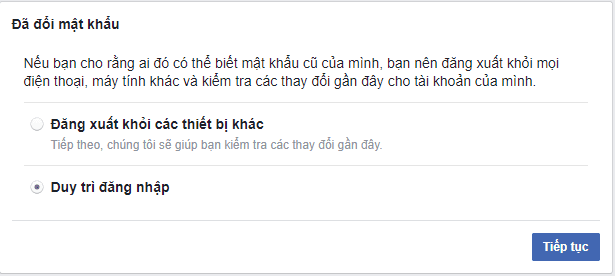
2. Lấy lại mật khẩu bằng số điện thoại
Trường hợp, bạn đăng ký Facebook bằng số điện thoại thì không thể nào áp dụng cách trên được. Cách làm cũng tương tự như trên, chọn nút Gửi tin nhắn có chứa mã cho số điện thoại ở hộp thoại Đặt lại mật khẩu của bạn như hình. Sau đó chọn nút Tiếp tục.
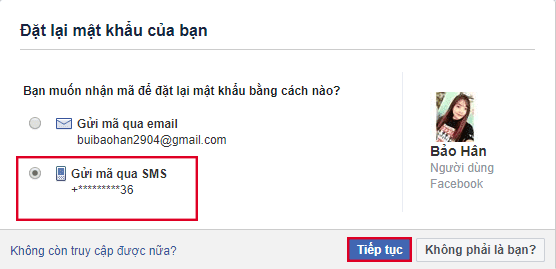
Facebook sẽ gởi đến điện thoại bạn một mã code gồm 6 số, nhập mã code vào ô trống Nhập mã và chọn Tiếp tục.
Cuối cùng nhập mật khẩu mới và bấm Tiếp tục là hoàn thành.
3. Lấy lại mật khẩu bằng 3-5 người mà bạn tin tưởng
Một trong các cách hay để lấy lại mật khẩu là nhờ những bạn bè, liên lạc tin cậy để lấy lại tài khoản Facebook. Những cách như dùng số điện thoại hay email để lấy lại mật khẩu vẫn không chắc chắn vì có thể tài khoản đã bị hacker thay đổi thông tin. Vì thế đây là cách tuyệt vời nhất để bạn lấy lại tài khoản Facebook.
Trước tiên, bạn cần tạo được các số liên lạc tin cậy để khi cần bạn có thể nhờ họ để lấy lại tài khoản Facebook.
Xem chi tiết cách tạo số liên lạc mà bạn tin tưởng.
Sau khi đã tạo được số liên lạc tin cậy Facebook. Bạn mới sử dụng được tính năng này khi không may mất mật khẩu tài khoản Facebook. Bạn thực hiện như sau:
Bước 1: Truy cập link https://www.facebook.com/ và chọn Quên tài khoản.
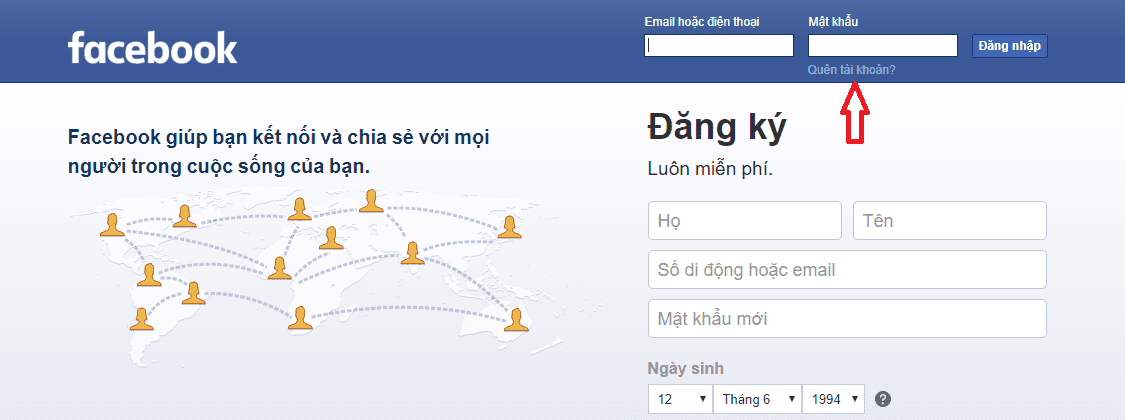
Bước 2: Nhập tên tài khoản Facebook của bạn.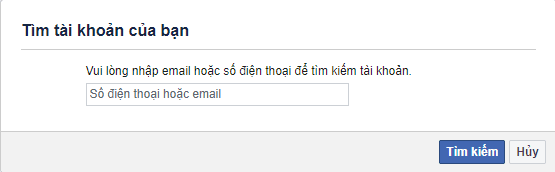
Bước 3: Tại hộp thoại Đặt lại mật khẩu của bạn, chọn Không thể truy cập được nữa.
Bước 4: Nhập địa chỉ Email mới của bạn. Hãy dùng tài khoản email chưa từng đăng ký Facebook. Sau đó nhấn Tiếp tục.
Bước 5:
Xuất hiện hộp thoại nhờ các số liên lạc đáng tin cậy trợ giúp > Chọn mục Công khai các liên hệ tin cậy của tôi.
Bước 6: Nhập tài khoản Facebook bạn bè bạn đã đăng ký liên lạc tin cậy. Nhấn Chấp nhận.
Bước 7:
Gửi đường link tới danh sách bạn bè và nhờ họ xác nhận để lấy lại mật khẩu Facebook. Khi bạn bè bạn click vào đường link trên sẽ có thông báo giúp đỡ như hình. Tại đây bạn nhấn Tiếp tục.
Bước 8: Bạn nên gọi điện thoại cho bạn bè và giải thích cụ thể để có thể giúp bạn. Tại hộp thoại này, bạn chọn Có, tôi đã nói chuyện với Phí qua điện thoại và nhấn Tiếp tục.
Bước 9: Mã xác nhận xuất hiện, bạn bè sẽ gởi mã đó cho bạn.
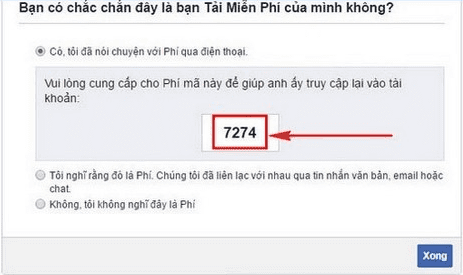
Và làm tương tự vậy với 2 người còn lại, sau đó điền mã code vào hộp thoại ở bước 5. Nhấn Tiếp tục để lấy mật khẩu Facebook.
Hoàn thành bước này bạn chỉ cần quay lại Bước 4 để nhận link khôi phục tài khoản Facebook. Tài khoản của bạn sẽ được khôi phục sau 24h.
4. Tài khoản Facebook bị tấn công
Trường hợp tài khoản Facebook của bạn bị tấn công hay bị xử dụng vì mục đích xấu…Người dùng nên báo cáo vấn đề này với Facebook về việc tài khoản bị xâm phạm.
Đầu tiên, bạn truy cập vào link để báo cáo tài khoản bị xâm hại sau đó nhấn Tiếp tục và làm theo các bước hướng dẫn đến khi hoàn thành.
Facebook sẽ giúp người dùng khôi phục tài khoản của mình có thể bằng cách tìm kiếm bằng địa chỉ email, số điện thoại hay qua bạn bè…
5. Bị người khác báo cáo tài khoản hoặc sai thông tin cá nhân
Nếu dùng hết các cách mà vẫn không thể lấy lại được mật khẩu Facebook. Bạn vẫn còn một cách cuối đó là sử dụng chứng minh thư, bằng lái xe hoặc hộ chiếu để xác nhận mình là chủ sở hữu của tài khoản đó. Để thực hiện nó, bạn hãy truy cập vào địa chỉ https://bit.ly/1lOui6G và điền đầy đủ thông tin vào ô trống gồm: Dịa chỉ email hoặc số điện thoại, tên đầy đủ.
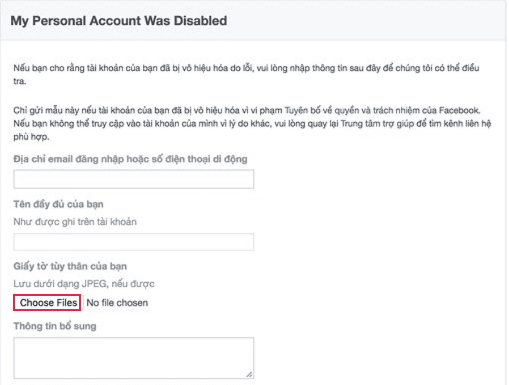
Tiếp theo, bạn tải lên hình ảnh hai mặt của các giấy tờ bằng cách nhấn vào mục Choose Files và nhấn Send để gửi cho Facebook. Chờ vài ngày để Facebook phản hồi và giải quyết yêu cầu của bạn.
Trường hợp nếu đã sử dụng hết những cách ở trên mà vẫn không thể khôi phục tài khoản Facebook được thì tôi khuyên bạn nên tạo tài khoản mới. Vì có thể do tài khoản bạn thông tin không chính xác hoặc tài khoản bảo mật lỏng lẻo, thì việc không lấy lại được tài khoản là điều đương nhiên.
Lời kết
Như vậy, mình đã hướng dẫn chi tiết cho các cách khôi phục tài khoản Facebook khi bị hack thành công rồi đó. Chính vì vậy, ngay từ lúc này hãy thiết lập ngay và luôn các bảo mật để phòng tránh các hacker ghé thăm tài khoản bạn nhé!
Hy vọng bài viết này hữu ích cho các bạn, chúc các bạn thành công!
Bài viết liên quan:
CÔNG TY CỔ PHẦN ĐẦU TƯ VÀ CÔNG NGHỆ QNISOFT
Mọi chi tiết xin liên hệ: https://qnisoft.vn/contact/